SSH-pordi edastamist on peamiselt kahte tüüpi. Kohalik sadama edastamine ja sadama kaugedastamine.
Selles artiklis näitan teile, kuidas Linuxis porti edastada. Selle artikli järgimiseks peavad teie Linuxi masinasse olema installitud SSH-utiliidid. Ma näitan sulle, kuidas seda teha, ära muretse. Alustame.
SSH-utiliitide installimine Red Hat Enterprise Linux (RHEL) 7 ja CentOS 7-le
RHEL 7 ja CentOS 7 saate SSH-utiliite installida järgmise käsuga:
$ sudo yum installi openssh-kliendid openssh-serveri
Vajutage y ja seejärel vajutage
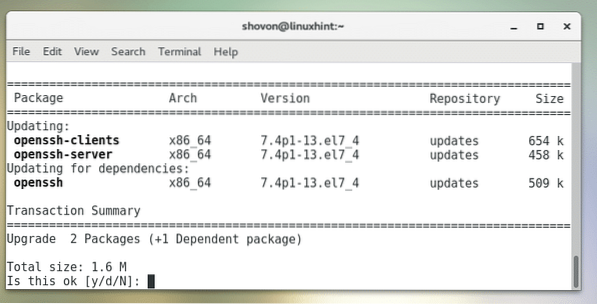
SSH Utilities tuleks installida.
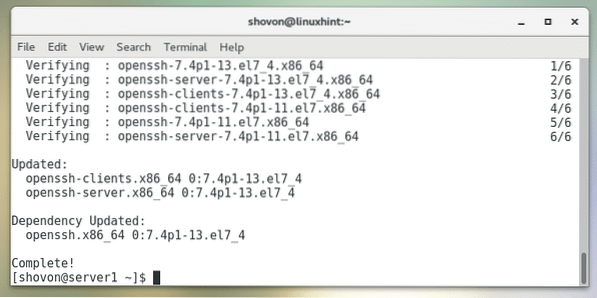
SSH-utiliitide installimine Ubuntu, Debianile ja muule Ubuntu / Debiani põhisele levitamisele
Ubuntu, Debiani, Linux Mint'i ja muude Ubuntu / Debiani opsüsteemil põhinevate jaotuste korral käivitage SSH-utiliitide installimiseks järgmine käsk:
$ sudo apt-get install openssh-klient openssh-server
Nüüd vajutage y ja seejärel vajutage
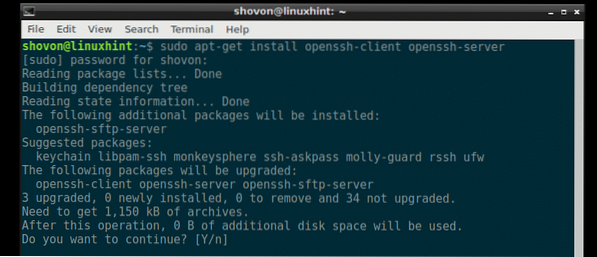
SSH Utilities tuleks installida.
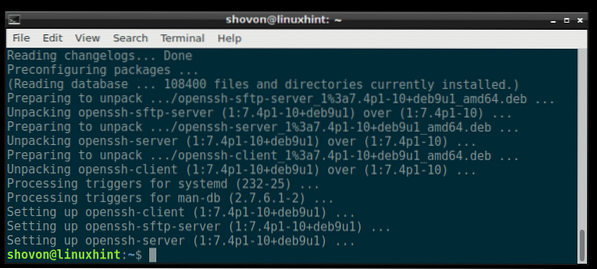
SSH-utiliitide installimine Arch Linuxi
Kui kasutate Arch Linuxi, käivitage SSH-utiliitide installimiseks järgmine käsk:
$ sudo pacman -Sy openssh
Nüüd vajutage y ja seejärel vajutage
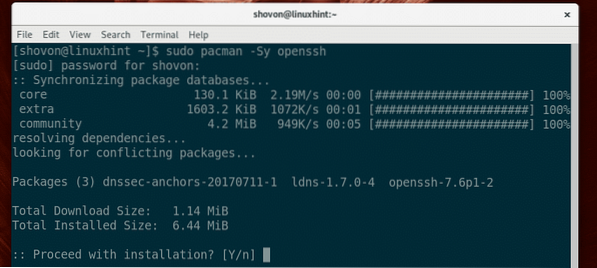
SSH-utiliidid peaksid olema installitud.
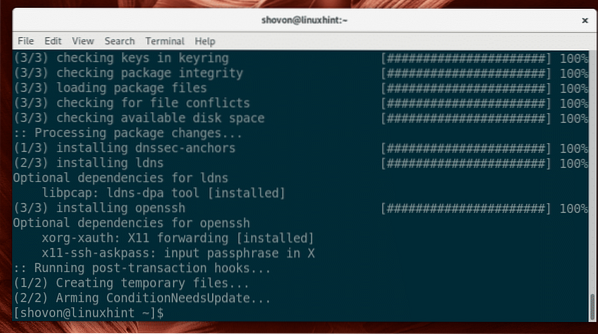
Arch Linuxis pole SSH-server vaikimisi käivitatud. Peate selle käsitsi käivitama järgmise käsuga:
$ sudo systemctl start sshd
Nüüd lisage SSH-server süsteemi käivitamisel, nii et see käivitub automaatselt, kui süsteem käivitub:
$ sudo systemctl lubab sshd
Kohalik sadama edastamine
Kohaliku pordi edastamist kasutatakse kaugserveri pordi edastamiseks kohaliku arvuti teises pordis. Näide aitab teil mõista, mida ma mõtlen.
Oletame, et teil on server, server1 mille IP-aadress on 192.168.199.153. server1 töötab veebiserver. Muidugi, kui olete ühendatud serveriga samasse võrku server1, siis saate sisestada brauserisse IP-aadressi ja luua ühenduse server1 arvutist. Aga mis siis, kui soovite sellele juurde pääseda nii, nagu teenus töötaks teie arvutis mõnes pordis? No seda teeb kohalik sadama edastamine.
Nagu näete allolevalt ekraanipildilt, pääsen veebiserverile juurde server1 kasutades oma IP-aadressi:
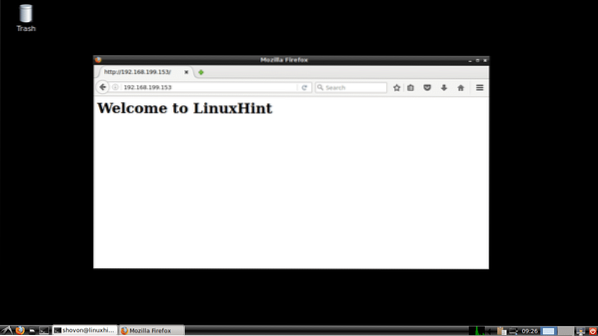
Nüüd käivitage järgmine käsk kohalikust arvutist, et edastada port 80 (http) pordile 6900 (ütleme) oma kohalikku arvutisse:
$ ssh -L 6900: 192.168.199.153: 80 kohalik host
Trüki sisse jah ja seejärel vajutage

Nüüd sisestage kohaliku arvuti parool ja vajutage
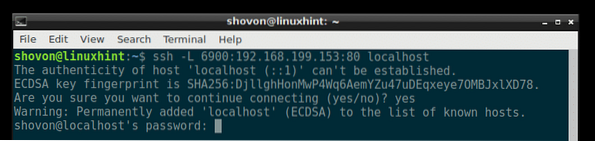
Sa oled ühendatud.
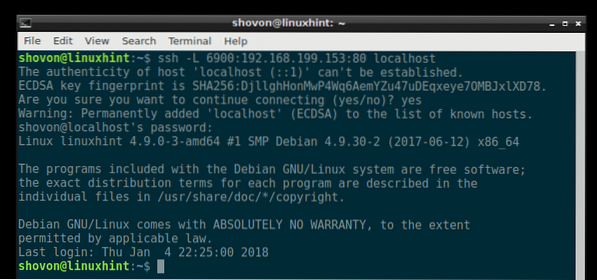
Nüüd pääsete juurde veebiserverile, mida te varem tegite, kui http: // localhost: 6900, nagu näete alloleval ekraanipildil.
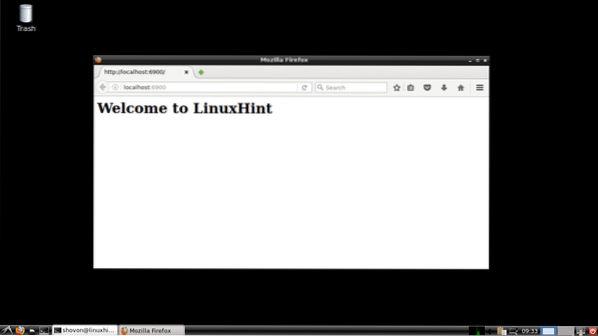
Kaugpordi edastamine
Pordi kaugedastamine on kohaliku serveri / arvuti pordi edastamine kaugserverisse. Nii et isegi kui teie kohalikul serveril / arvutis pole Interneti-marsruuteritavat IP-aadressi, saate siiski sellega ühenduse luua kaugserveri IP ja edastatud pordi abil.
Oletame, et soovite Interneti kaudu ühenduse luua kohaliku arvuti veebiserveriga. Kuid sellel puudub Interneti-marsruutitav IP-aadress. Võite kasutada kaugserverit (näiteks VPS), millele pääseb ligi Internetist, ja teha sellega pordi kaugedastust. Mul pole VPS-i. Oletame lihtsalt server1 on kaugserver.
Esmalt seadistage server1 serverisse, et võimaldada edastatud pordidele juurdepääsu Interneti kaudu.
Selleks muutke / etc / sshd_config järgmise käsuga:
$ sudo nano / etc / sshd_config
Te peaksite nägema järgmist akent.
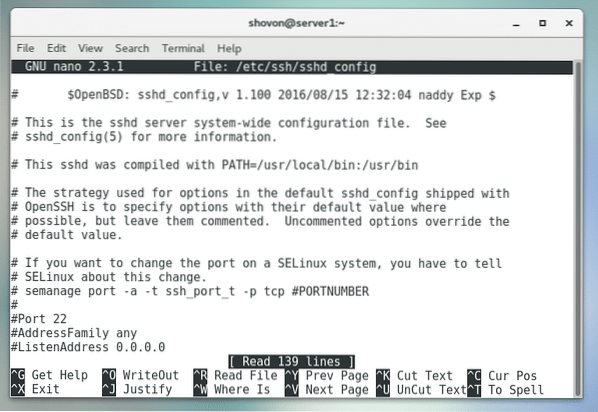
Kerige alla ja leidke GatewayPorts nagu on märgitud alloleval ekraanipildil.
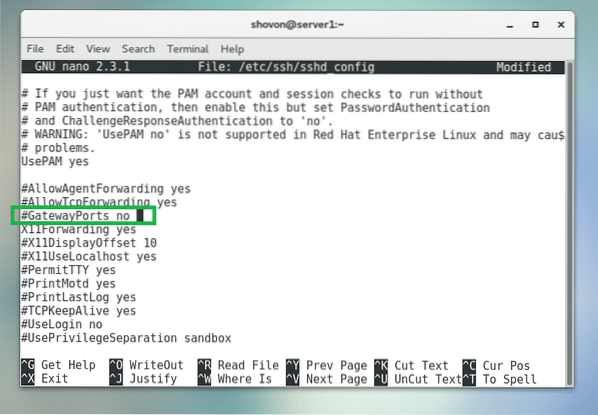
Nüüd kommenteerige seda ja määrake jah nagu on märgitud alloleval ekraanipildil.
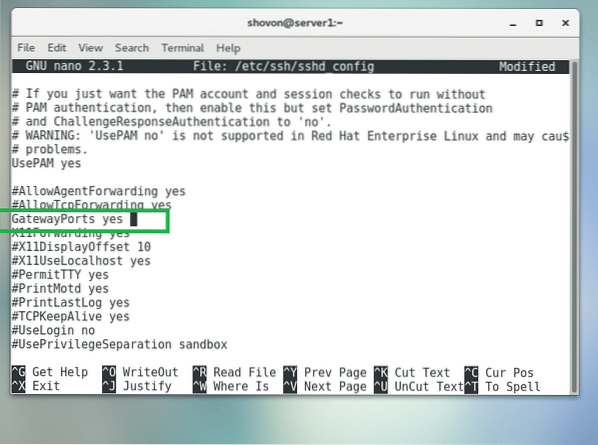
Nüüd vajutage
Nüüd taaskäivitage SSH-server server1 järgmise käsuga:
$ sudo systemctl taaskäivitage sshd
Minu kohalikus arvutis töötab veebiserver, nagu näete alloleval ekraanipildil.
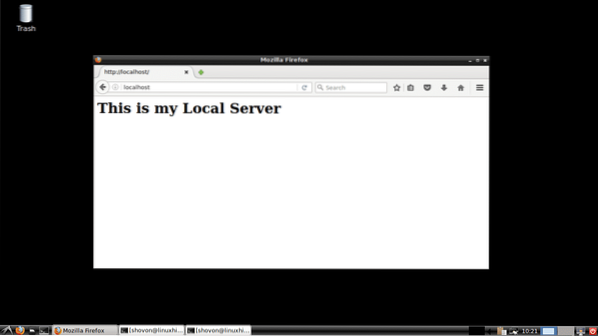
Nüüd saate pordi edastamiseks kohalikust arvutist käivitada järgmise käsu 80 (http) oma kohalikust arvutist porti 9999 kaugserveris server1 millel on IP-aadress 192.168.199.153:
$ ssh -R 9999: kohalik host: 80 192.168.199.153
Trüki sisse jah ja vajutage
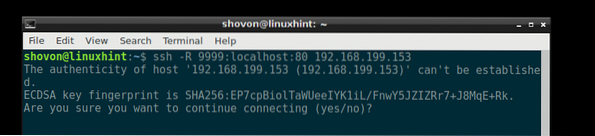
Sisestage oma kaugserveri parool server1.
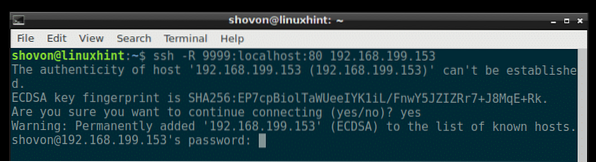
Sa oled ühendatud.
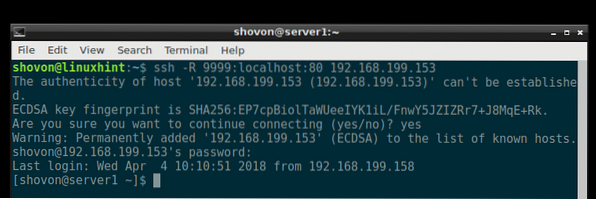
Nagu näete allolevalt ekraanipildilt, suudan porti ühendada 9999 minu serveris server1 ja pääseb juurde minu kohalikule veebiserverile.
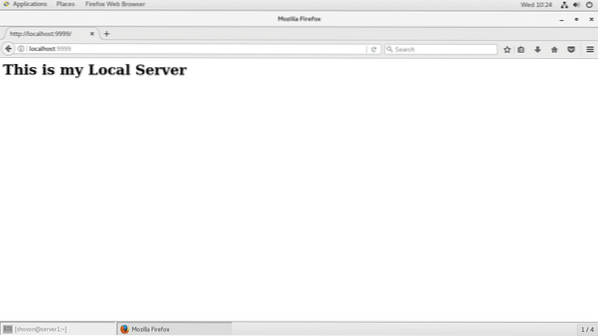
Samuti saan oma veebiserveriga ühenduse luua kaugserveri IP-aadressi abil server1 ja edastatud sadam 9999 minu võrgu teistest arvutitest, nagu näete allolevalt ekraanipildilt.
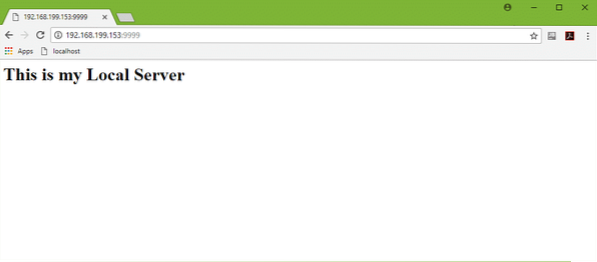
Nii teete Linuxis SSH-pordi edastamist. Täname selle artikli lugemise eest.
 Phenquestions
Phenquestions


